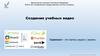Похожие презентации:
Работа с программой Inshot: обработка видео, создание видеороликов из фото и обработка фотографий
1.
Работа с программой Inshot – обработка видео,создание видеороликов из фото и обработка
фотографий.
2.
Когда мы заходим в программу, то первое, что мы видим, это основноеменю. Из которого мы выбираем, что именно нуждается в обработке и
какой конечный продукт мы получим. Я решила разобрать создание
видеоролика из фотографий, так как действия схожи при обработке
видеофайла.
3.
Мы выбрали созданиевидеоролика.
Программа самостоятельно открывает
галерею, где вы выбираете нужные
фотографии.
Важно!!!
1. При первом открытии
программы, дать доступ к
галерее видео и фотофайлов.
Иначе вы не сможете работать с
ними.
2. Фотографии иногда при открытии
галереи бывают перемешаны.
Нужно выбрать фото в той
последовательности, которая
нужна вам. Программа
автоматически запоминает
хронологию выбора и
выстраивает видеоряд.
3. После того как нужное
количество фотографий выбрано,
нажимаем галочку внизу, это
команда для программы в
выстраивании видеоряда. И
делаем это каждый раз
(нажимаем галочку), для того,
чтобы сохранить наши действия.
4.
Когда вы всесделали, перед вами
открывается панель
редактирования.
Что здесь можно сделать?
1. Внизу на слайде виден
белый курсор, который
выделяет необходимую
область видеофайла и
позволяет ее
редактировать.
2. На этом этапе можно
добавить забытые
фотофайлы или то, чем
вы хотите дополнить
свой ролик.
5.
На этом этапе также можно наложить фоновую музыку. Музыку можновыбрать из файлов на телефоне или из программы. Inshot дает
возможность сначала прослушать музыку и только потом использовать
ее. Не забываем высталять курсор на начало видеоролика. Там где
находится курсор, оттуда и начнется музыкальный трек.
6.
Важно! Напоминаю, о том, что не забываемсохранять свои действия, нажимая галочку после
каждого этапа работы!
• В программе
можно на
любой
отрезок
видеоролика
наложить
стикер или
текстовый
объект.
7.
С каждым элементом есть возможность поработать, добавить эффекты.Делаем мы это на панели инструментов. Все действия имеют объяснения
и подписи. Можно выбирать и смотреть эффекты, и только потом
сохранять понравившийся результат.
8.
Эффект можнодобавить на
любом отрезке,
также как и текст.
В панели
инструментов есть
кнопка
«дублировать», если
нажать на нее,
предварительно
поставив курсор на
нужное место, то
программа
скопирует
выбранный ранее
эффект или действие.
9.
Создание коллажа.10.
В программе очень много макетов, можно нажимать и смотретьконечный результат. Также есть много эффектов (в бесплатной
версии) для обработки фото. Если вы выбрали но вам не нравится
результат – нажимаем – сбросить регулировку.
11.
Важно. Когда вы заканчиваете, на верху нужно нажать «Сохранить».Если вы делаете видео, то будет надпись «идет конвертация». Нужно
дождаться окончания этого действия, оно займет некоторое время. Где
найти файл, который вы сделали? Он находится в галерее, в других
альбомах. Вы увидите значок программы и подпись видео или фото.
12.
Важно!!!Если не понравился результат и
нужно переделать видеоролик,
важно сохранить исходное
видео, если правки много. Иначе
будут ошибки в
воспроизведении видео.
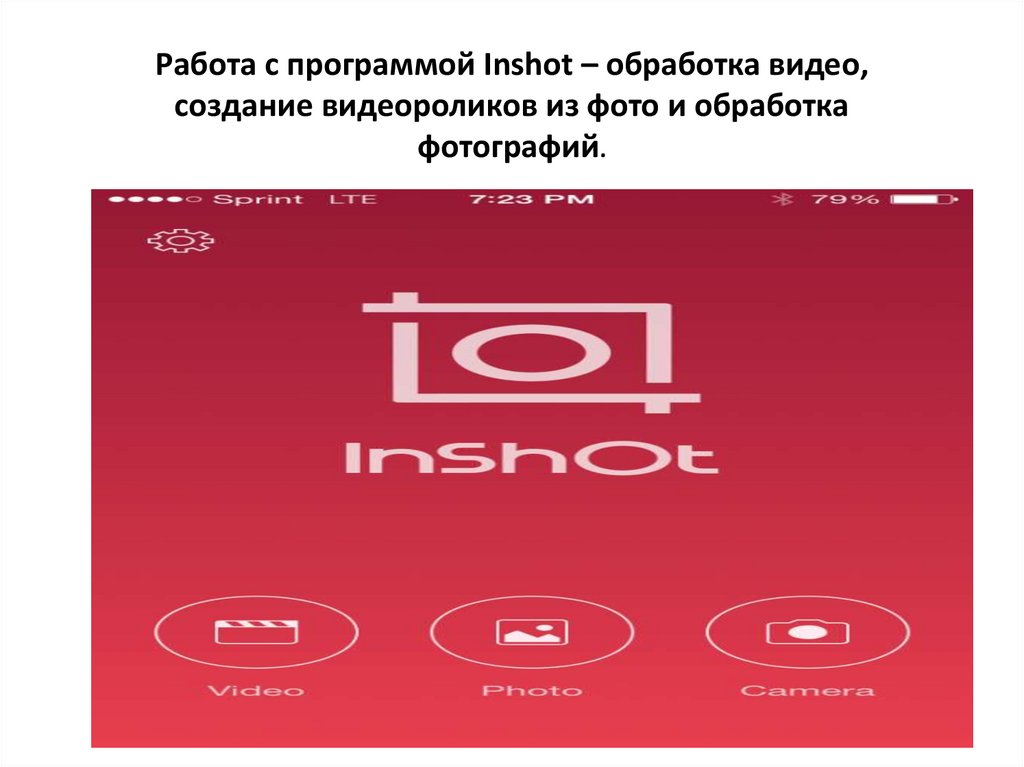
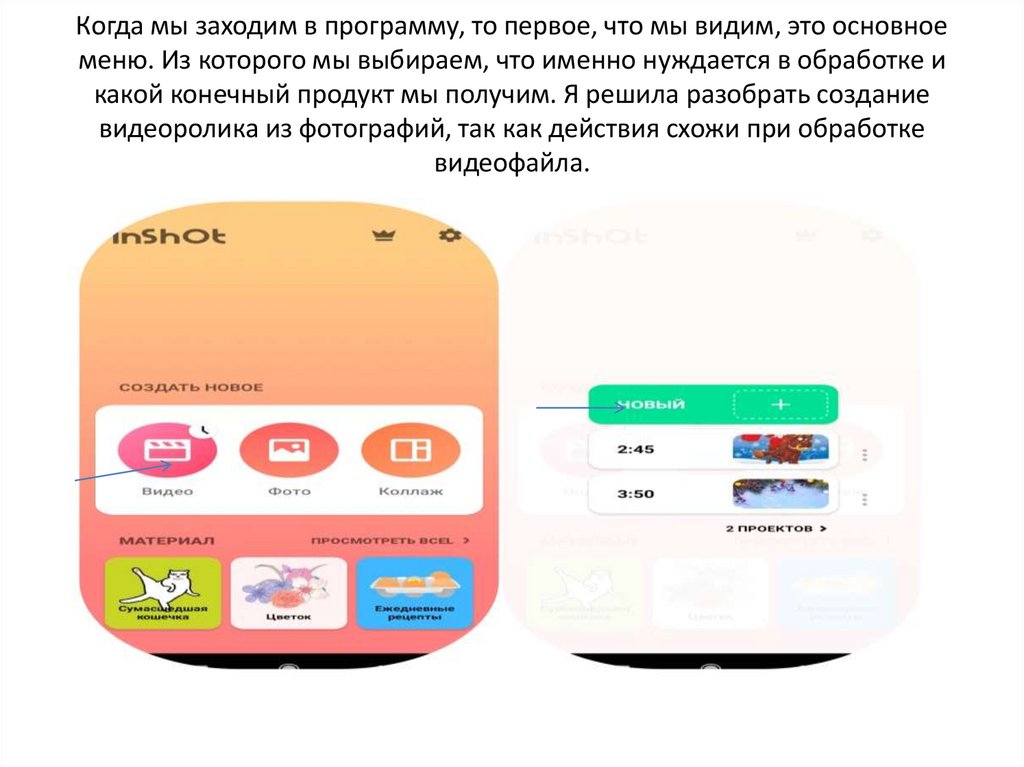

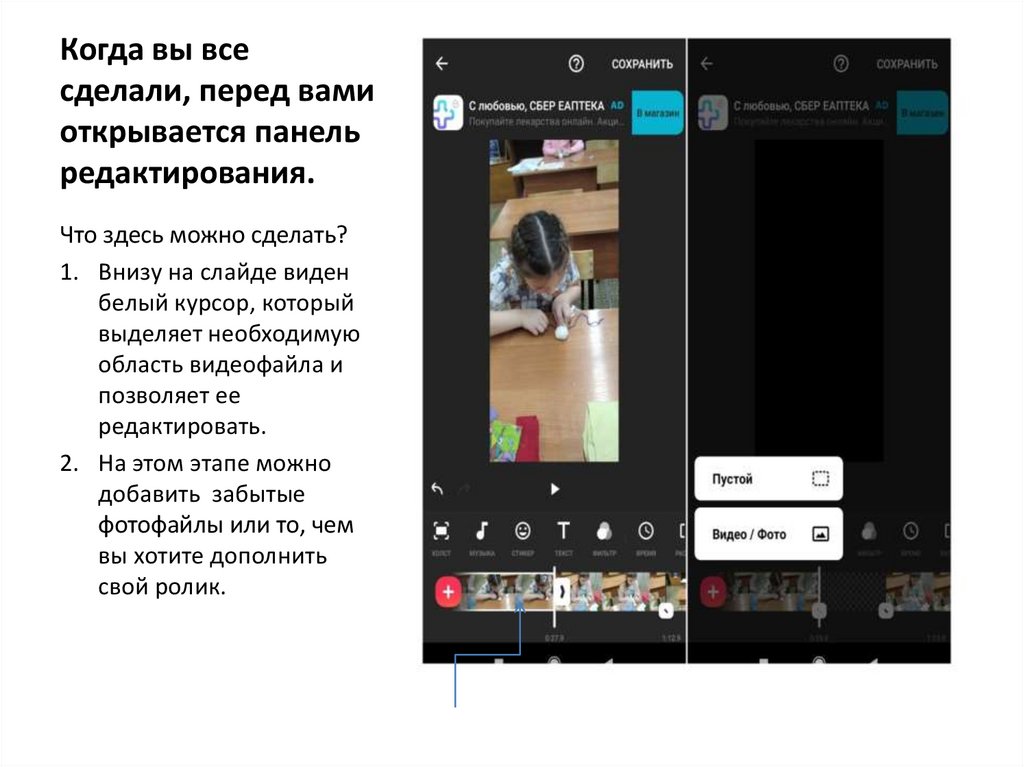
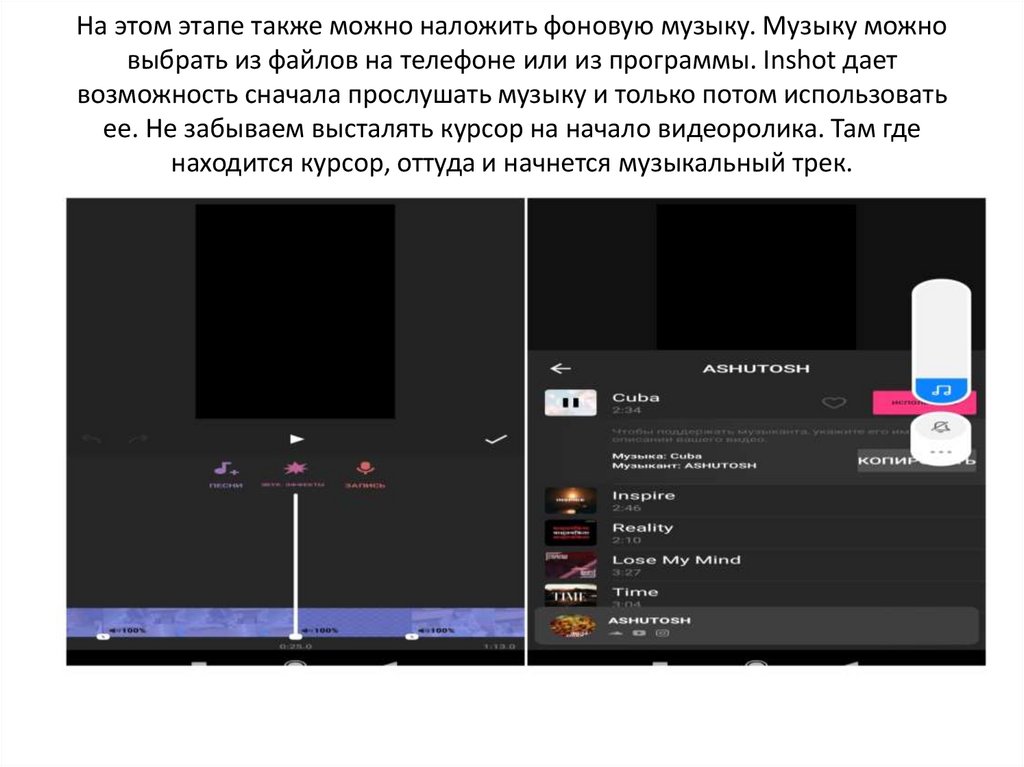
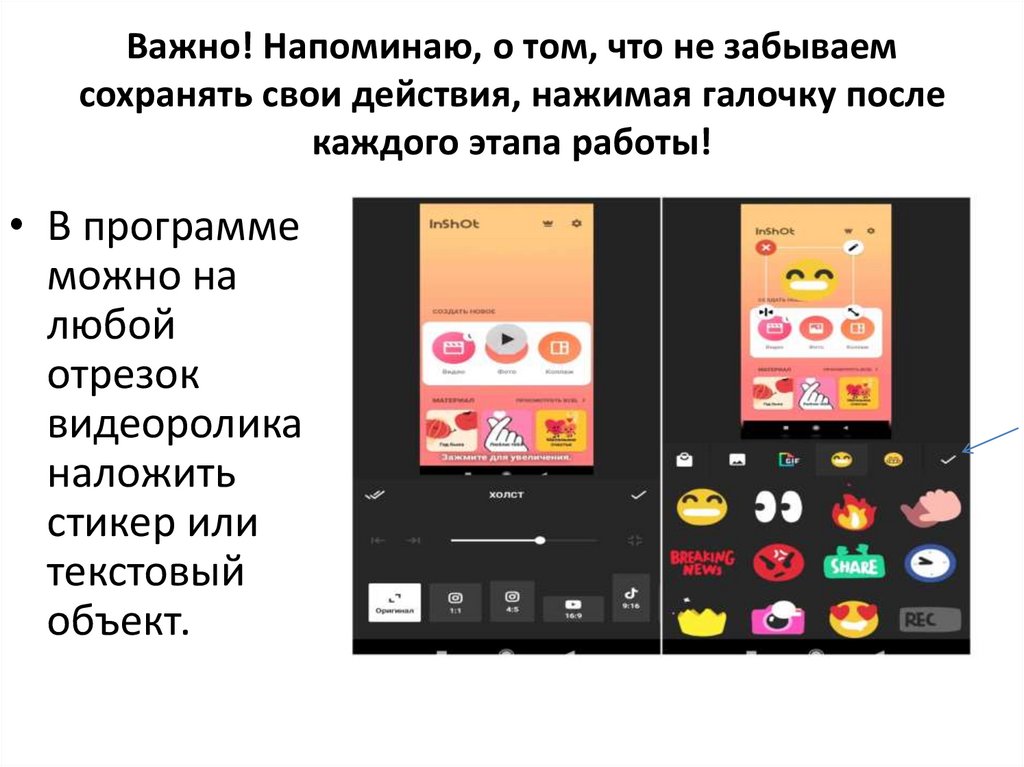
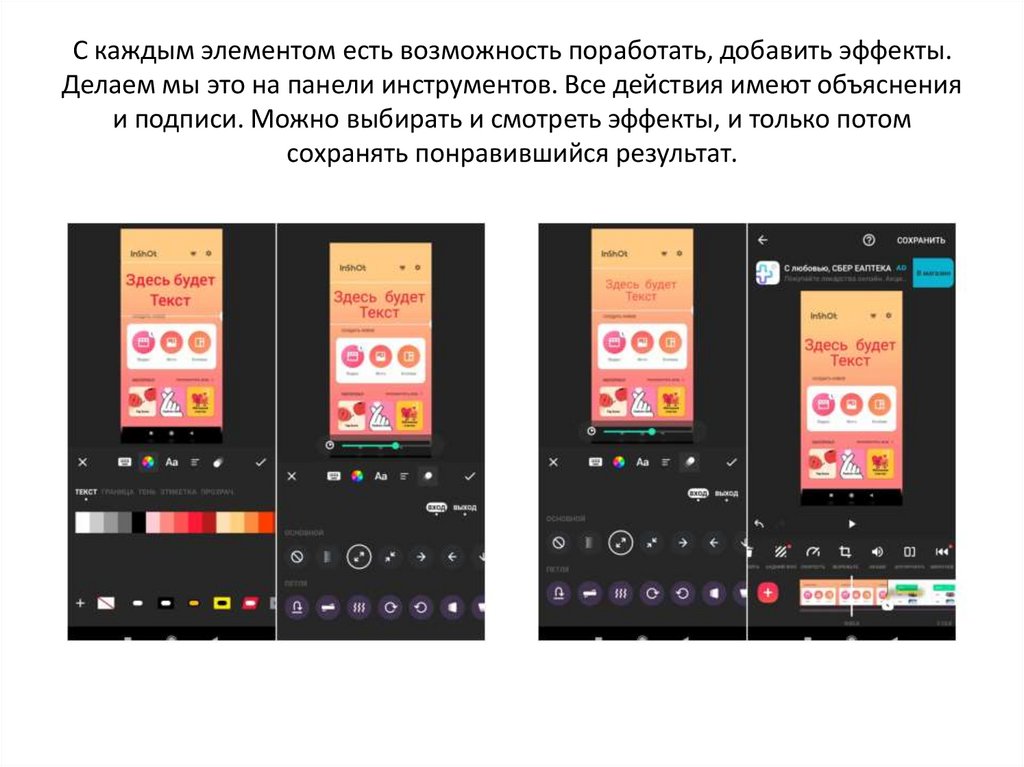

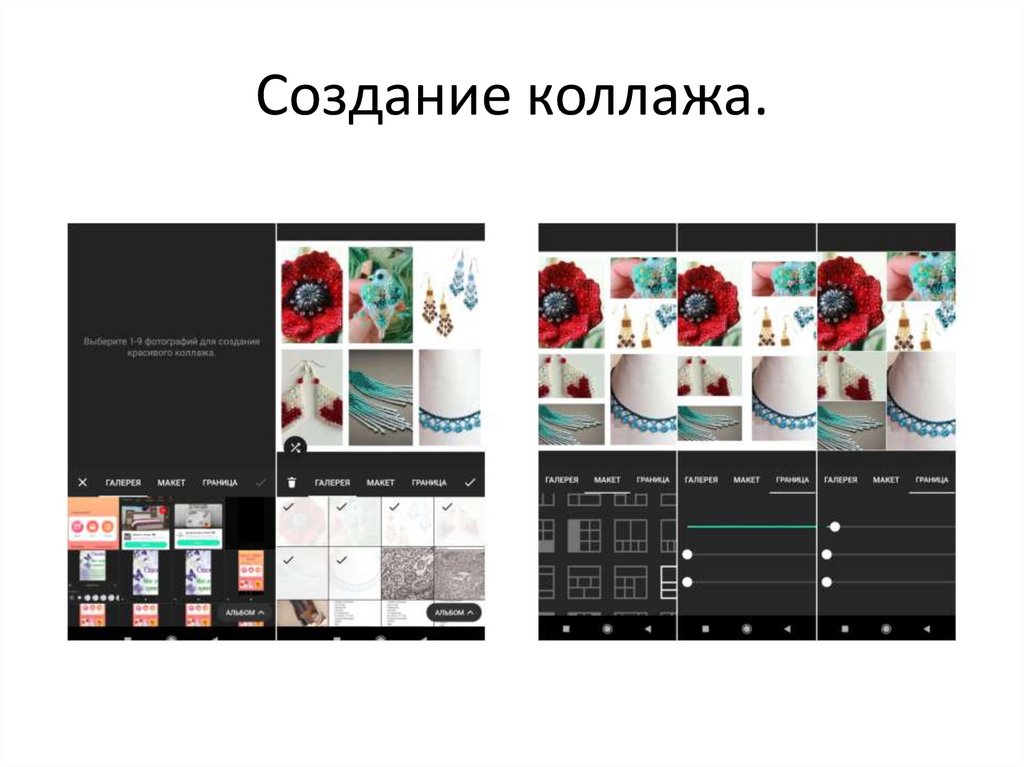
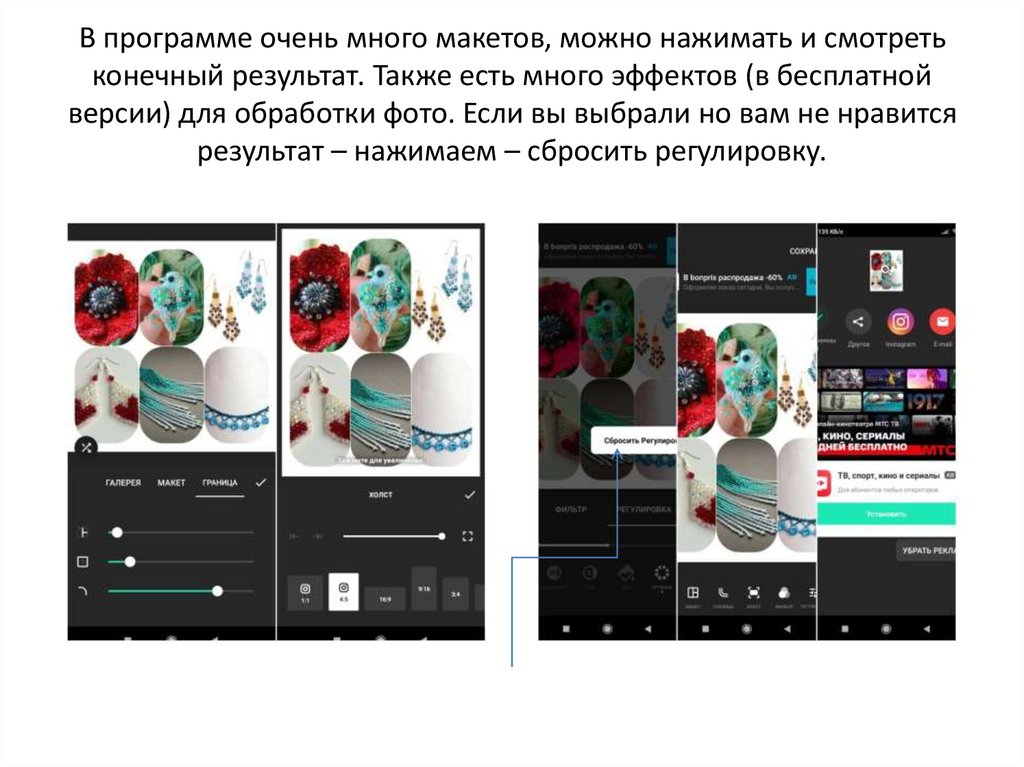
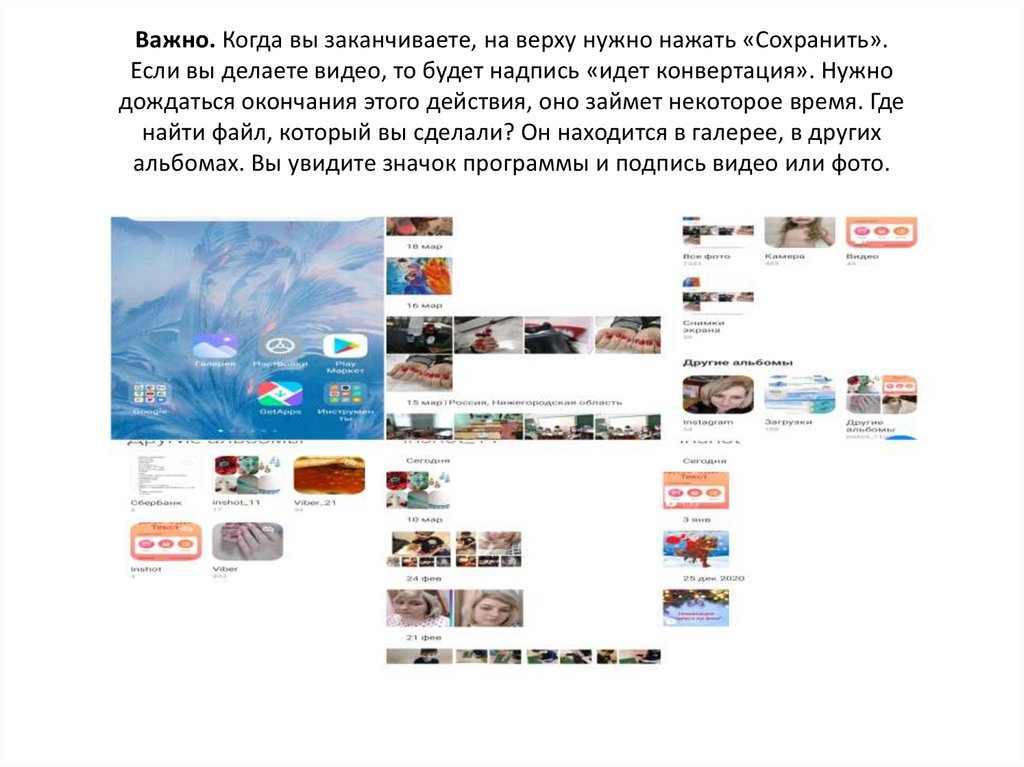

 Информатика
Информатика